如何安裝 WordPress – 初學者綜合指南
已發表: 2019-06-26閱讀這篇文章以快速了解如何安裝 WordPress。 在學習了基礎知識之後,您可以在任何您想要的地方設置 WordPress。
WordPress 支持超過 33% 的網站,而且這個數字只會越來越大。 作為宇宙中最受歡迎的 CMS,WordPress 也已成為最受信任的平台。
為什麼WordPress如此受歡迎? 首先,它易於安裝、定制和維護。 通過一個小教程,任何非技術人員都可以使用 WordPress 構建網站。 還有其他原因,我們稍後再討論。
WordPress 將為您的網站提供速度和安全性。 此外,您可以創建任何主題的任何網站:商業、博客、代理機構、餐廳、醫療、教育、會員資格等等。
為什麼你應該使用 WordPress
好吧,這篇文章不是討論 WordPress 的優點和缺點。 在詳細介紹如何安裝 WordPress 之前,我們想指出一些您應該選擇 WordPress 的原因。
1. 開源
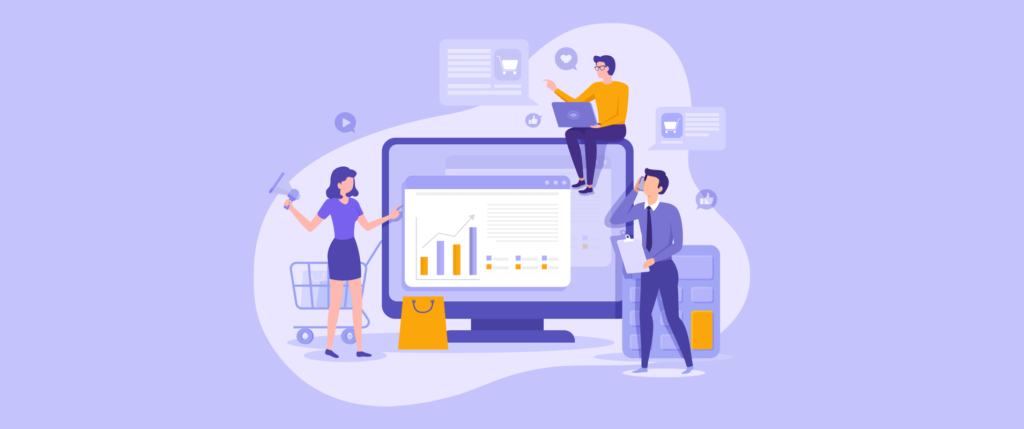
WordPress是一個開源平台,這意味著您可以隨意使用它而無需付費。 要在任何利基市場創建網站,您都可以依靠 WordPress,並且有數百萬資源可以幫助您繼續滾動。
2.不需要技術知識(或一點)
您無需成為程序員或開發人員即可使用 WordPress。 事實上,大部分依賴 WordPress 進行項目的博主都沒有編碼專業知識。 無論您是技術極客還是新手,WordPress 都能為所有級別的用戶提供簡單的解決方案。
3. 免費主題
使用 WordPress,您可以輕鬆地自定義和交付一個全新的網站。 由於可用的主題,任何人都可以安裝和個性化它們,以在任何利基市場建立一個偉大的網站。 不一定你必須使用免費主題,但我們在這里通過考慮新手來提到它。
4. 最適合 SEO

首先,代碼標準使 WordPress 與搜索引擎的兼容性最好。 因此,當您的網站使用 WordPress、Google 和其他搜索引擎構建時,您會喜歡它,因為這是推薦的方式。 此外,設置和設計對 SEO 友好。 當您要創建頁面或博客文章時,您可以使用頁面技術輕鬆優化它們。
5. 可用資源
如果您決定加入 WordPress,則意味著您將加入一個擁有數百萬成員的社區。 成千上萬的人正在為該平台做出貢獻,以便新來者可以感到更舒服。 博客、教程、視頻、課程、程序、論壇——在全面了解這個流行系統之前,您可以通過多種方式開始您的學習課程。
6.強大的插件
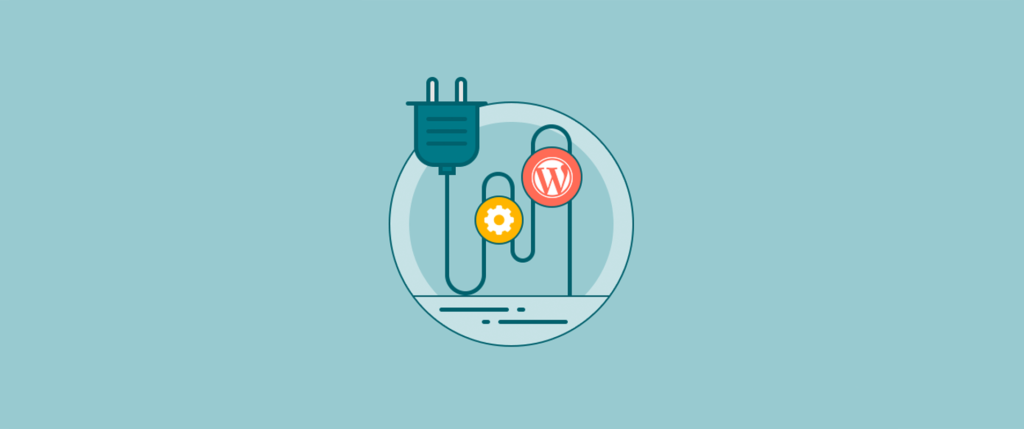
WordPress 如此受歡迎的最大原因之一是插件。 對於任何類型的問題,您都可以獲得一個插件來解決它。 有成千上萬的插件可用於使您的網站更加用戶友好。 令人驚訝的是,大多數高級插件都是免費的,並且可以在 wp.org 上找到。
安裝 WordPress 的要求
要安裝 WordPress,您需要兩件事:
首先是域名。 那些不知道的人,域名就是您網站的地址(例如 www.something.com)。 從任何域名服務提供商處購買域名。 一個基本域名需要 10 美元。 在特殊情況下,許多託管服務提供商會在第一年免費提供一個域。
然後,您需要託管您將存儲所有網站文件的位置。 附帶說明一下,您將在託管儀表板中可用的 cPanel 中安裝 WordPress。 那裡有許多負擔得起的託管服務。 選擇您認為滿足您需求的那一款。
如何安裝 WordPress
您可以通過兩種方式安裝 WordPress 並開始使用這個著名的內容管理系統。
- 在您的本地主機上安裝
- 在主機的 cPanel 上安裝
如果您了解開發或具有高級技術知識,在您的計算機上安裝 WordPress 可能會很有用。 人們這樣做要么是為了開發一個新主題,要么是在本地準備好他們的網站,然後將其上傳到主機。
但是,我們將進行第二步。 由於我們的主要目標是盡可能輕鬆地構建網站,因此我們將跳過任何復雜的內容。 但是,按照本指南,如果您想通過 WordPress 為您的網站提供強有力的支持,您可以知道從哪裡開始。
我們將向您展示使用名為 000webhost 的免費 WordPress 託管服務的安裝過程。 單擊開始,您將被帶到定價部分。 當我們出於教育目的這樣做時,請單擊免費註冊按鈕。
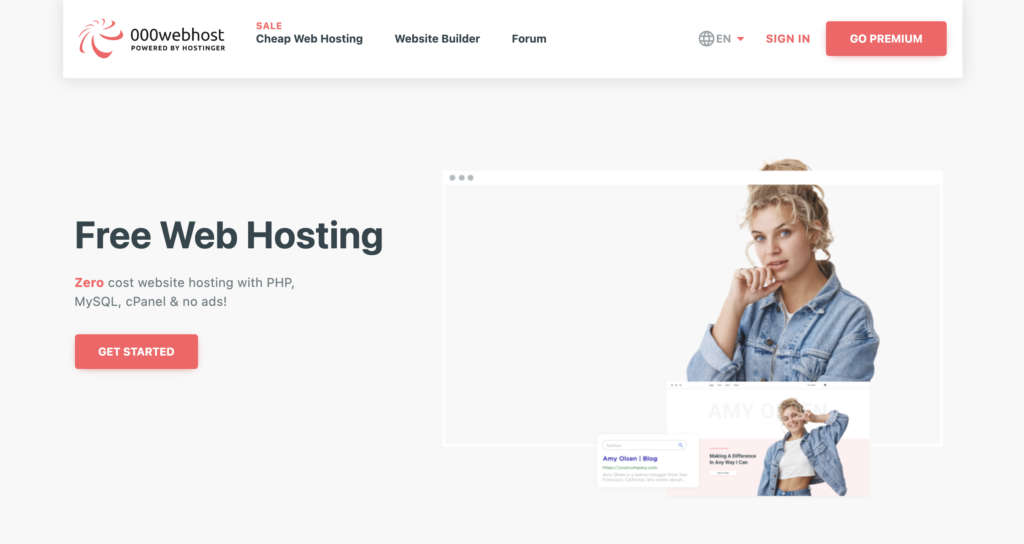
現在,使用您的電子郵件、Facebook 或 Google 註冊。
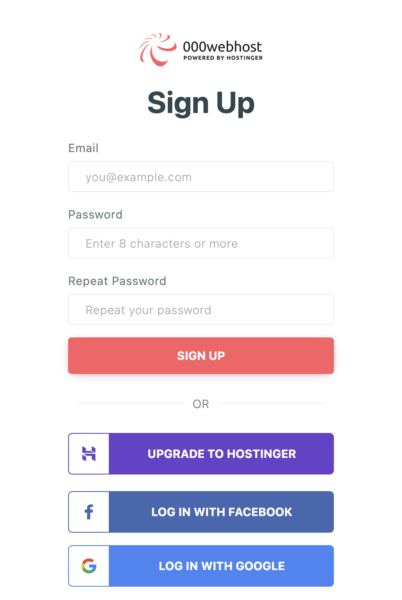
點擊旁邊的藍色按鈕,上面寫著“讓我們創造一些魔法”。

您對託管或網站的意圖是什麼? 如果您願意,可以從選項中回答。 否則,跳過這部分。
您將在屏幕上看到一組選項。
從下部,單擊加號圖標,它將為您提供選擇自己的網站名稱的選項。
當您想創建一個新網站時,請為您的網站命名並添加密碼。 現在看到“創建”按鈕了嗎? 點擊它。 現在從三個可用選項中選擇 WordPress。

現在,在給定字段上提供管理員用戶名和密碼。
當您單擊“安裝”按鈕時,您會看到一個進度條。
恭喜! 您的網站已準備就緒。 單擊“轉到配置頁面”。
您將被重定向到登錄頁面。 還記得您之前提供的用戶名和密碼嗎? 用準確的信息填寫字段。
您已成功安裝 WordPress,現在您位於網站的儀表板上。
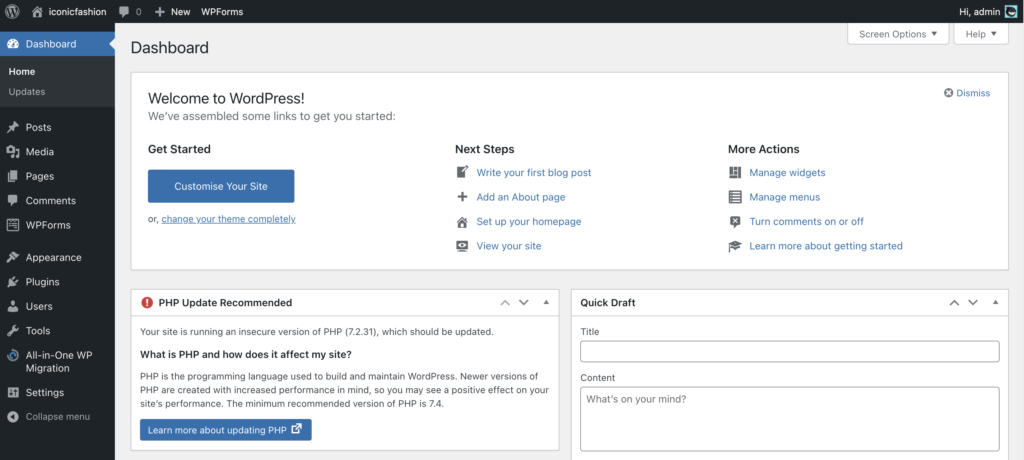
安裝 WordPress 後
安裝 WordPress 後需要做一些事情。 首先,您應該更改主題。 主題可以使您的網站的視覺外觀更加迷人和可愛。 在選擇主題時要有選擇性,因為更好的主題可以吸引更多用戶並讓他們停留更長時間。
但是,我們建議您購買高級 WordPress 主題,儘管您可以在一開始就購買免費主題。 為確保質量,您應該依賴付費主題。 對於預算緊張的博主來說,使用免費產品開始您的項目並沒有什麼壞處。
如何安裝新主題
從 WordPress 儀表板的左側邊欄中轉到外觀 > 主題。
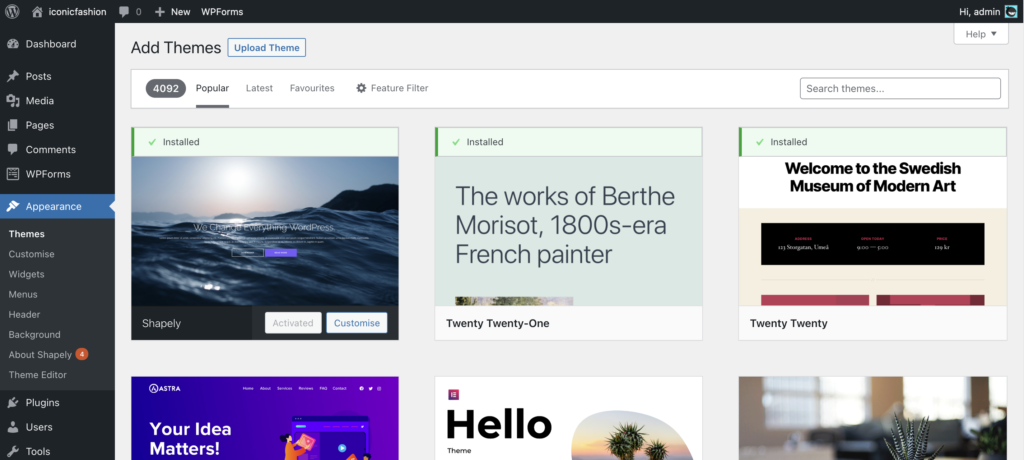
單擊頂部的添加新按鈕,它將帶您進入主題集合。 如果您有其他想法,請從列表中選擇任何主題或搜索特定主題。 如果您已經將主題下載到您的計算機,您可以通過點擊上傳主題上傳它。
首先,安裝主題,然後激活它。 要為網站提供您喜歡的外觀,請單擊“從外觀自定義”更改設計。
如何創建新頁面
如果您想創建一個頁面,只需單擊 WordPress 儀表板左側邊欄中“頁面”下的“添加新”。
為頁面命名以及元描述(出於 SEO 目的)。 您可以添加任何您想在頁面上看到的內容。 但是,請確保您了解頁面和博客文章之間的區別。 頁面是您一勞永逸地創建的靜態實體。 另一方面,您創建了一個顯示在博客或其他頁面上的帖子,並且您有時會對其進行更新。
如何創建新帖子
如果您想創建博客文章,請從 WordPress 儀表板左側邊欄中的“帖子”中單擊“添加新”。
博客創建頁面現在在您的屏幕上。 添加標題並繼續添加塊:段落、副標題、圖像等。如果單擊“發布”按鈕,您的博客文章將被發布。 否則,您可以將帖子另存為草稿。
如何在 WordPress 中安裝插件
現在我們將展示如何在 WordPress 中安裝插件。 如您所知,插件是 WordPress 如此受歡迎的主要原因。
現在從“插件”轉到“添加新”,您將到達這裡。
您可以通過兩種方式將插件添加到您的 WordPress 網站。 從您的計算機上傳您之前下載的內容或直接從 WordPress 存儲庫上傳。
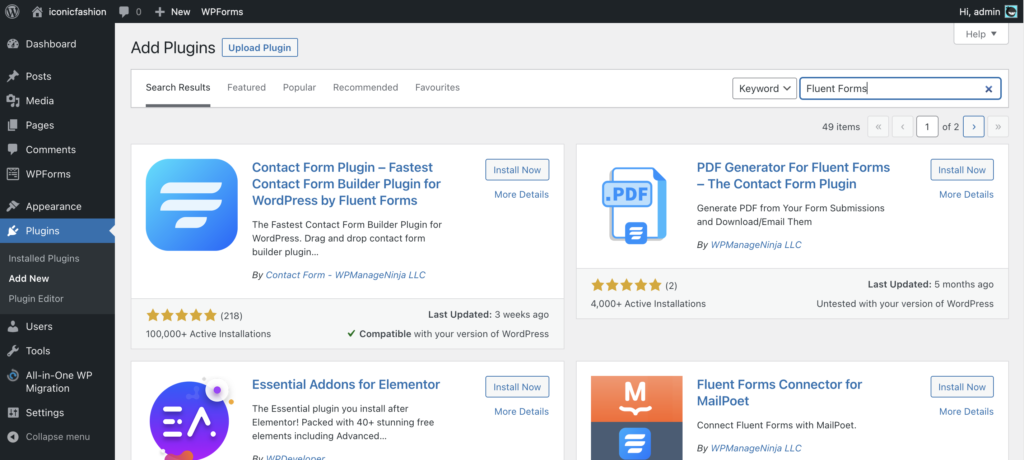
在這裡,我在搜索框中使用Fluent Forms進行搜索。 而且,您會看到該插件帶有“立即安裝”按鈕。 單擊它,它將開始自動安裝。
安裝後,將出現一個“激活”按鈕,您必須單擊它才能使插件成功運行。
Fluent Forms將出現在側邊欄上,這意味著插件在岩石上!
下一步是什麼?
到目前為止,您已經學習瞭如何在託管 c-panel 中安裝 WordPress、如何創建新帖子、如何創建新頁面以及如何安裝插件。 不要再破壞你的夢想了。 讓他們蓬勃發展,實現你渴望已久的東西。
雖然我們已經向您展示了免費網絡託管的過程,但該過程與實際或付費託管 c-panel 相同。 WordPress 安裝可能屬於應用程序或附加組件。 您必須單擊“WordPress”、“WordPress 安裝”、“快速安裝”或類似的東西。 在進入 WordPress 之前,界面可能會有所不同。
在您可以使用您的域安裝 CMS 並登錄到 wp 儀表板後,一切都是一樣的。 你在等什麼? 讓我們創建一個令人驚嘆的網站,向世界展示您所擁有的!
如果您覺得本教程有幫助,請轉到我們的博客部分以閱讀更多關於 WordPress 相關主題的博客。 此外,請在 Facebook、Twitter、Instagram 上關注我們,並訂閱我們的 YouTube 頻道。
